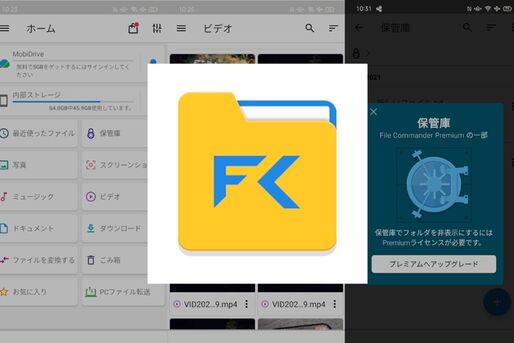「File Commander」はUIがシンプルで操作もわかりやすいので、ファイル管理アプリを初めて使ってみたい人におすすめです。
シンプルな機能で操作が簡単
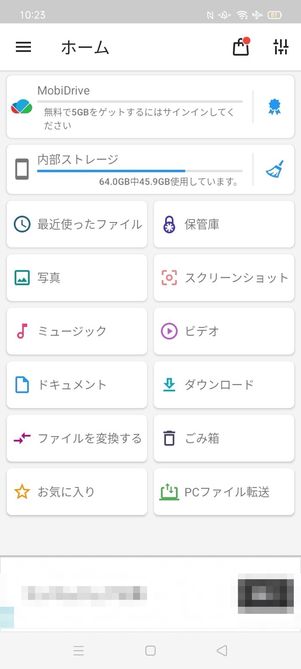
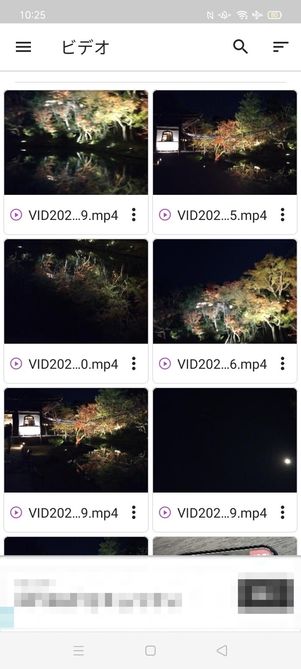
アプリを起動すると、トップページには写真やビデオ、ミュージックなどのアイコンが表示されており、カテゴリごとにデータやファイルを閲覧できます。
写真アプリや音楽アプリなどを個別に開く必要がなく、一括で管理できるのが、ファイルマネージャーアプリの魅力です。「写真」や「ミュージック」などトップページのカテゴリは、表示/非表示の切り替えや位置の入れ替えもできます。
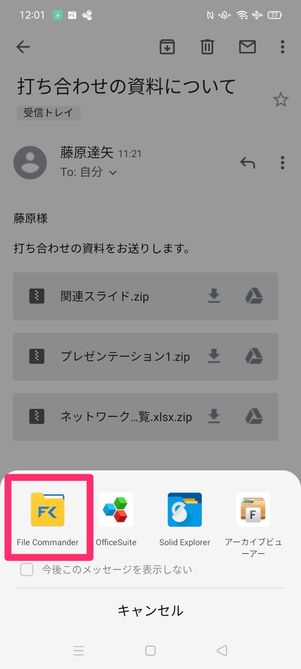
Zipファイルを開くときに「File Commander」を選択

アプリ上で解凍・閲覧ができる
また、通常はパソコンなどから送られてきたZipファイルをAndroidスマホ単体で開くことはできませんが、File Commanderでは解凍して閲覧できます。
外出先などでスマホを使ってメールをチェックする機会が多い人は、インストールしておくとよいでしょう。
ファイルを他の人から見られないように保護
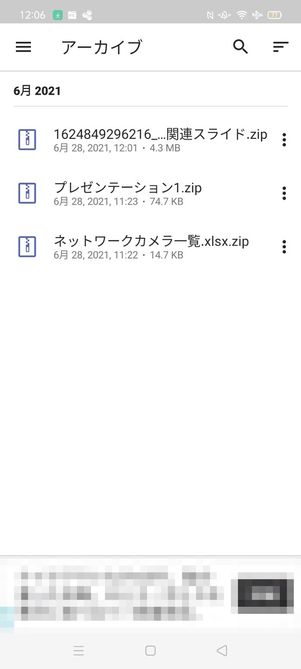
他の人に見られたくない写真やメモなどのファイルを、「Vault 保管庫」に保存することができます(無料会員は3つまで)。
保管庫に入れたファイルは、スマホ上のアプリや他のファイルマネージャーアプリからは閲覧できなくなるので、万が一スマホを落としたときに見られたくないファイルを持っている人にも重宝します。
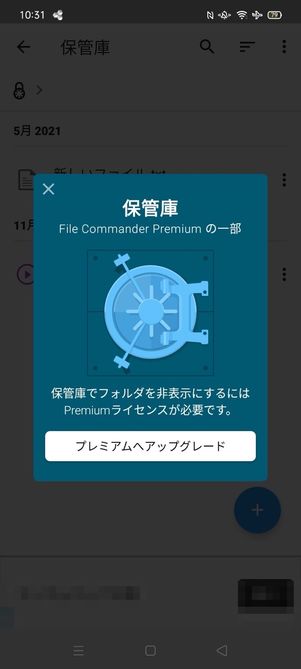
プレミアムへのアップグレードは有料
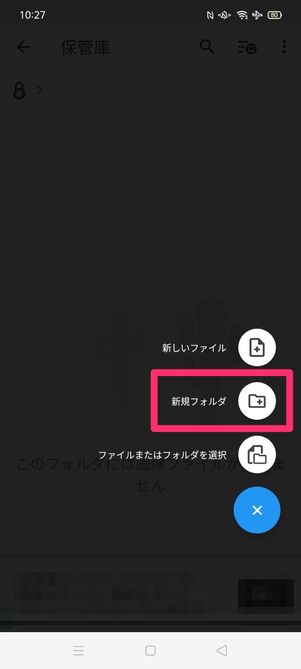
プレミアム会員になると保管庫でのフォルダ作成などの機能が使えるようになる
プレミアム会員になると、保管庫にフォルダを作成して、ファイルを個別にまとめて管理できます。
保存したあとは暗証番号や指紋認証でロックできますが、暗証番号を忘れてしまうとファイルを取り出せなくなってしまうので注意してください。
無料提供のストレージを使用してパソコンとファイルを連携
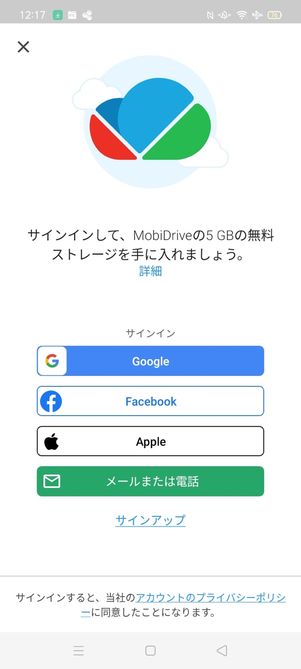
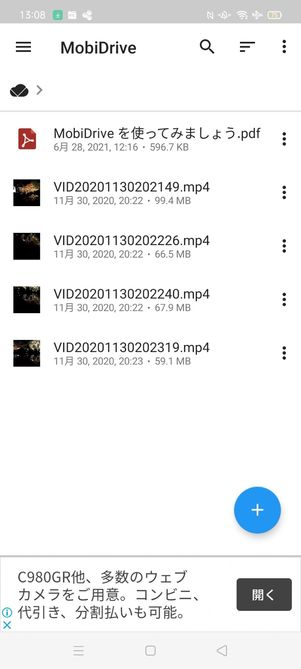
File Commanderに用意されているクラウドストレージ「MobiDrive」を利用すれば、無料で5GBまでファイルを保存して、パソコンと簡単にファイルをやりとりできます。
MobiDriveにユーザーアカウントを登録し、ファイルを保存するとパソコン側でも閲覧可能です。反対に、パソコン側からファイルを保管してスマホで閲覧することもできます。
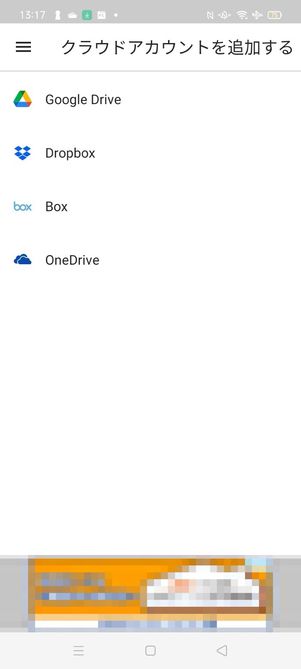
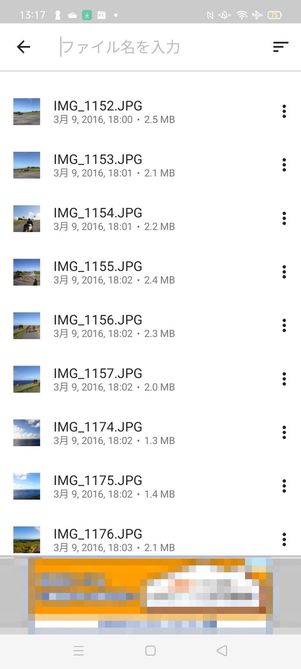
MobiDrive以外にも、GoogleドライブやDropbox、OneDriveなどのクラウドストレージを利用している人は、アカウントを連携してクラウドストレージのファイルをアプリ上で管理することも可能です。